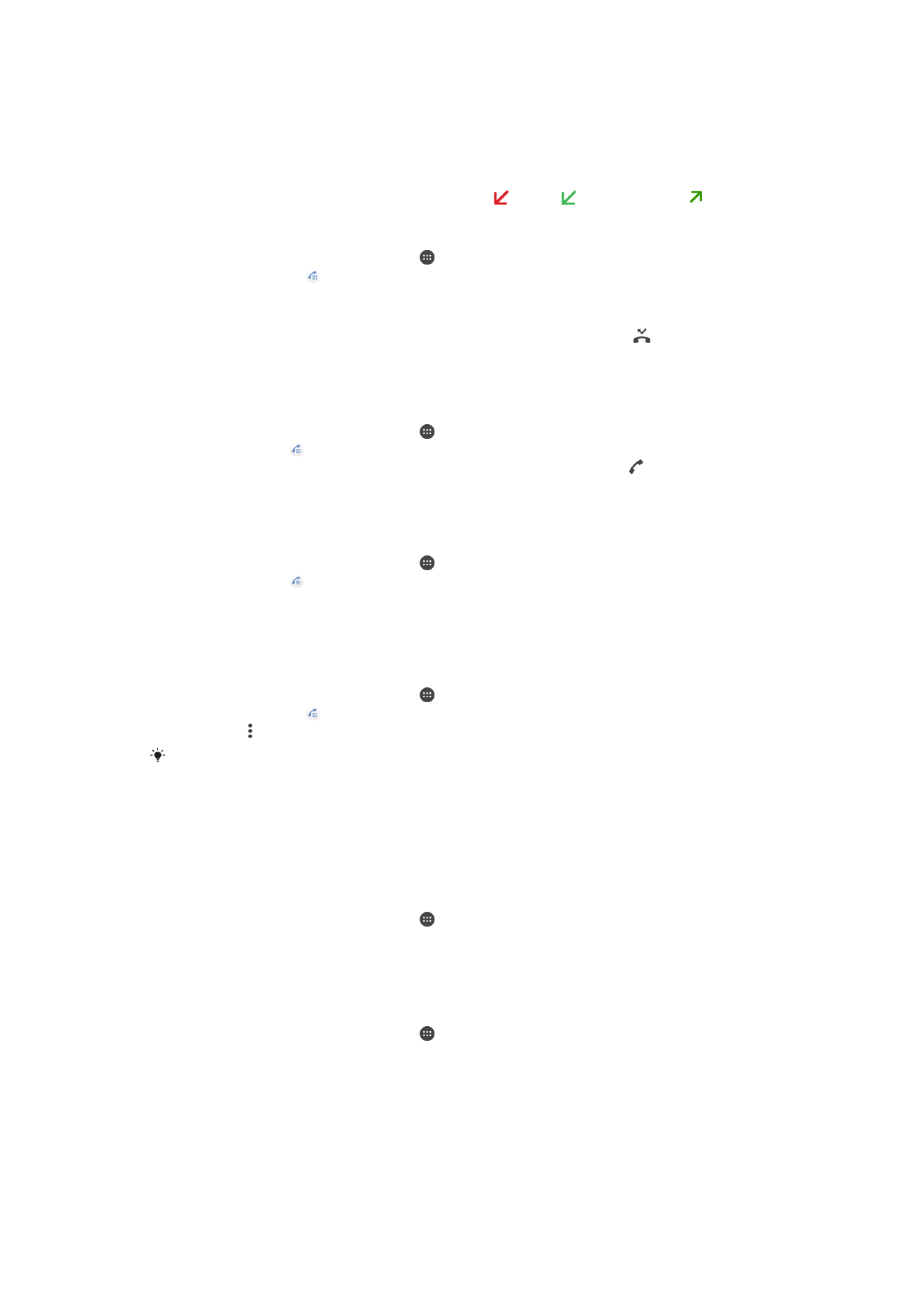
Blokovanie hovorov
Môžete blokovať všetky alebo len určité kategórie prichádzajúcich a odchádzajúcich
hovorov. V prípade, že ste od svojho poskytovateľa služieb dostali kód PIN2,
odchádzajúce hovory môžete zablokovať aj pomocou zoznamu čísel pevného vytáčania
72
Toto je internetová verzia tejto publikácie. © Tlač je možná iba pre súkromné použitie.
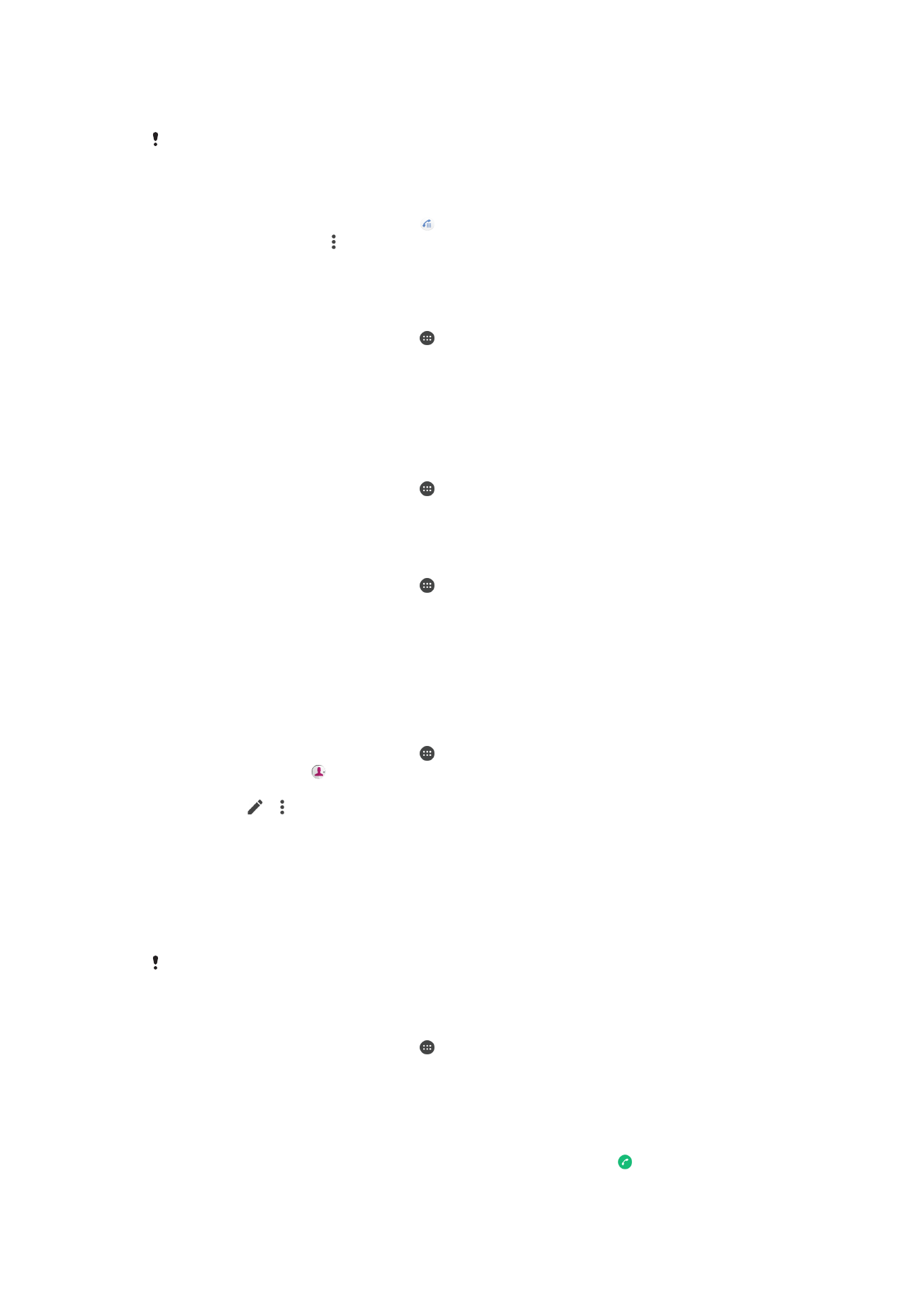
(FDN). Ak je súčasťou vášho predplatného hlasová služba, všetky prichádzajúce hovory
od konkrétneho kontaktu môžete presmerovať priamo do hlasovej schránky.
Funkciu FDN nepodporujú všetci mobilní operátori. Overte si u svojho mobilného operátora, či
vaša karta SIM alebo sieťová služba túto funkciu podporuje.
Zablokovanie hovorov a správ z konkrétneho čísla
1
V zobrazení
Plocha ťuknite na ikonu .
2
Vyhľadajte a ťuknite na >
Nastavenia > Blokovať čísla > PRIDAŤ ČÍSLO.
3
Zadajte telefónne číslo, ktoré chcete zablokovať, aby ste z neho nedostávali
hovory a textové správy, a ťuknite na tlačidlo
BLOKOVAŤ.
Zapnutie alebo vypnutie pevného vytáčania
1
V zobrazení
Plocha ťuknite na ikonu .
2
Vyhľadajte a ťuknite na
Nastavenia > Hovor > Čísla pevného vytáčania.
3
Ak chcete zapnúť pevné vytáčanie, vyberte možnosť
Aktivovať pevné vytáčanie.
Ak chcete pevné vytáčanie vypnúť, vyberte možnosť
Deaktivovať pevné
vytáčanie.
4
Zadajte kód PIN2 a ťuknite na tlačidlo
OK.
Prístup k zoznamu schválených príjemcov hovorov
1
V zobrazení
Plocha ťuknite na ikonu .
2
Vyhľadajte a ťuknite na položky
Nastavenia > Hovor.
3
Ťuknite na položky
Čísla pevného vytáčania > Čísla pevného vytáčania.
Zmena kódu PIN2 karty SIM
1
V zobrazení
Plocha ťuknite na ikonu .
2
Vyhľadajte a ťuknite na položky
Nastavenia > Hovor.
3
Ťuknite na položky
Čísla pevného vytáčania > Zmena kódu PIN2.
4
Zadajte starý kód PIN2 karty SIM a ťuknite na tlačidlo
OK.
5
Zadajte nový kód PIN2 karty SIM a ťuknite na tlačidlo
OK.
6
Potvrďte nový kód PIN2 a ťuknite na tlačidlo
OK.
Odoslanie prichádzajúcich hovorov od konkrétneho kontaktu priamo do hlasovej
schránky
1
V zobrazení
Plocha ťuknite na ikonu .
2
Vyhľadajte aplikáciu a ťuknite na ňu.
3
Vyberte požadovaný kontakt.
4
Ťuknite na > .
5
Začiarknite políčko vedľa položky
Všetky hovory do hlas. schr..
6
Ťuknite na položku
ULOŽIŤ.